Heim >System-Tutorial >Windows-Serie >So deaktivieren Sie den Admin-Benutzer in Windows 10 Home Edition
So deaktivieren Sie den Admin-Benutzer in Windows 10 Home Edition
- 王林nach vorne
- 2024-01-25 14:33:221695Durchsuche
Deaktivieren Sie das integrierte Administratorkonto „Administrator“ im Win10-System. Die Methode ist sehr einfach und kann auf zwei Arten erreicht werden. Die erste besteht darin, über die Computerverwaltungsschnittstelle zu arbeiten; die andere besteht darin, über Befehle zu arbeiten. Bitte stellen Sie sicher, dass Sie zu einem anderen lokalen Administratorkonto gewechselt haben, bevor Sie den Vorgang ausführen.
So deaktivieren Sie den Administratorbenutzer in der Win10-Home-Version
Methode 1: Deaktivieren Sie den Administrator in der Computerverwaltung
1. Zuerst klicken wir mit der rechten Maustaste auf diesen Computer und wählen dann die Verwaltungsoption im Popup-Fenster aus.
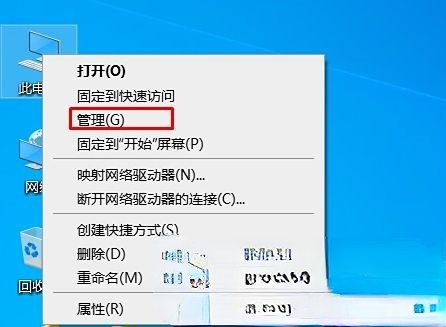
2. Nachdem wir die Computerverwaltungsoberfläche geöffnet haben, klicken Sie links auf die Benutzeroptionen unter „Lokale Benutzer und Gruppen“, suchen Sie rechts nach „Administrator“ und klicken Sie mit der rechten Maustaste, um „Eigenschaften“ auszuwählen, und klicken Sie darauf.
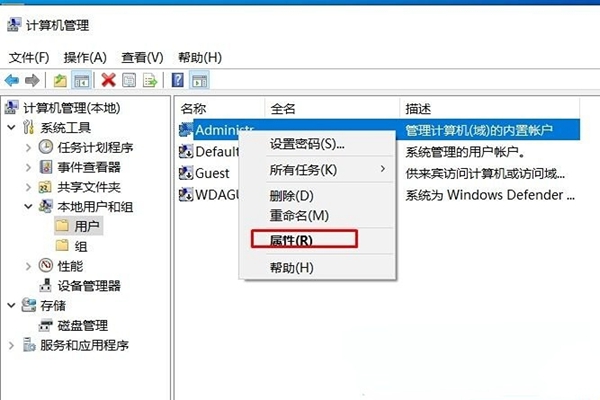
3. In der Eigenschaftenoberfläche überprüfen wir die Option „Konto wurde deaktiviert“ und klicken schließlich auf „Übernehmen“.
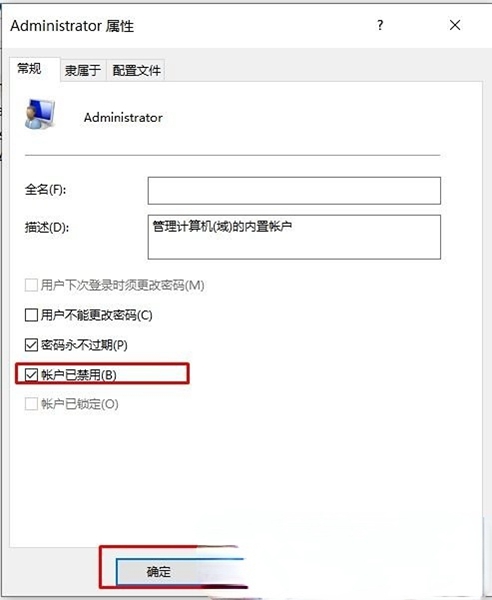
Methode 2: Adinistrator im Befehlsmodus deaktivieren
1 Wir können nach CMD suchen, um die Eingabeaufforderung zu öffnen.
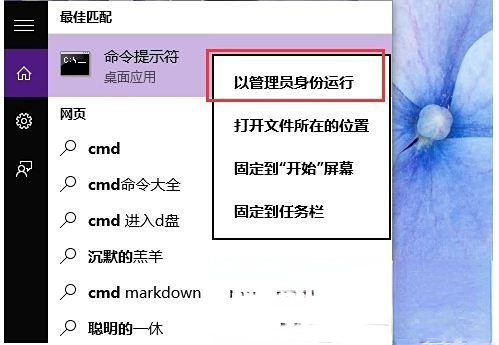
2. Öffnen Sie die Eingabeaufforderung und geben Sie den Befehl „net user administrator /active:no“ ein und drücken Sie dann die Eingabetaste.
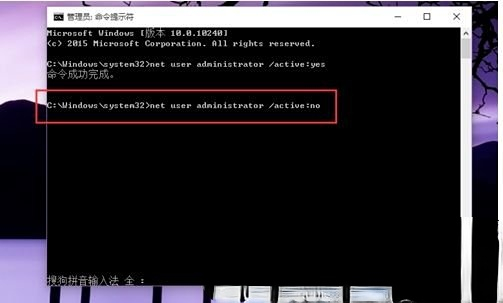
Das obige ist der detaillierte Inhalt vonSo deaktivieren Sie den Admin-Benutzer in Windows 10 Home Edition. Für weitere Informationen folgen Sie bitte anderen verwandten Artikeln auf der PHP chinesischen Website!
In Verbindung stehende Artikel
Mehr sehen- Wie komme ich beim Booten von Win10 in den abgesicherten Modus?
- Was soll ich tun, wenn in den Win10-Netzwerkeinstellungen kein WLAN vorhanden ist?
- So bereinigen Sie den Papierkorb in Win10
- So richten Sie Win10 ein, um die CPU-Leistung zu maximieren
- Was soll ich tun, wenn der Win10-Bluescreen mit dem Fehlercode Fehler bei der Kernel-Sicherheitsüberprüfung angezeigt wird?

